
- •Міністерство охорони здоров’я України
- •Центральний методичний кабінет з вищої медичної освіти
- •Українська медична стоматологічна академія
- •Доценко В.І., Сілкова О.В.
- •12.3.Математичне моделювання в імунології…………………………………
- •16.3.Поняття про медичні ресурси Internеt…………………………………
- •Додаткові пристрої
- •Матеріальна частина комп’ютера зовсім некорисна, якщо до неї не додається програмне забезпечення (від англ. software) – сукупність усіх програм, які забезпечують використання комп’ютера в інтересах кожного користувача.
- •3.1.Прикладні програми
- •3.2.Файлова система комп’ютера
- •4.3.Структура типового вікна
- •Кнопка Розгорнути чи Відновити може виконувати дві функції. В разі її натискання вікно розкривається на весь екран, а кнопка набирає вигляду . Якщо тепер клацнути по ній мишею, то вікно набере початкового вигляду.
- •4.4.Головне меню
- •Питання для самоконтролю
- •5.Текстовий редактор MICROSOFT WORD
- •Питання для самоконтролю
- •6.1.Створення збереження файлів книг
- •6.2.Використання формул
- •6.3.Побудова діаграми
- •Питання для самоконтролю
- •7.1.Статистичні сукупності
- •12.1.Етапи математичного моделювання
- •12.2. Математична модель “ Хижаки - жертви”
- •Позначимо кількість жертв через N, а кількість хижакiв через M. Числа M та N є функцiями від часу Т. У даній моделi врахуємо такi фактори:
- •1. Природне розмноження жертв;
- •12.5.Математичне моделювання поширення інфекційної хвороби в населеному пункті
- •12.6.Математичне моделювання функцій кровообігу
- •Питання для самоконтролю
- •Елементарні факти мають вигляд значень змінних із деякого завершального набору. Іншими словами, продукційні правила мають вигляд умовних виразів ЯКЩО - ТОДІ, що виявляють залежність між ознаками (симптомами) та гіпотезами ( діагнозами).
- •Питання для самоконтролю
- •1.Дайте визначення ЕС.
- •2.Розкажіть про загальну структуру ЕС, класифікацію.
- •“Кільце”
- •“Шина”
- •На великих вiдстанях використовують передачу даних телефонними мережами. Такi мережi називаються глобальними. Органiзацiя передачi даних телефонними мережами показана на мал. 2.
- •16.2.Всесвітня комп’ютерна мережа InterNеt
- •Кiнцевому користувачеві не потрібно знати промiжнi пункти проходження його інформації - цим займається спецiальне обладнання провайдерiв InterNet. Користувачу необхiдно знати тiльки кiнцеву мету, а як її досягти - проблема вузлiв зв’язку.
- •16.3.Поняття про медичні ресурси InterNеt
Їх створюють за допомогою Майстра Побудови Таблиць. Заповнюють клітинки таблиці послідовно. При кожному натисканні клавіші "ТАВ" на клавіатурі виконують перехід на наступний стовпець. Редагують та оформляють таблиці згідно із загальними правилами обробки тексту.
Виконуючи операції з таблицею, слід пам’ятати такі правила:
-текст, що знаходиться в кожній клітинці, є незалежним і може бути сформований окремо за всіма характеристиками шрифтів, абзаців тощо;
-кожна клітинка може бути в рамочці або без неї, але результат залежить від "обрамлення" сусідніх клітинок — на межі встановлюють тип лінії тієї клітини, яка "обрамлялась" останньою;
-всі зроблені настанови (шрифти, абзаци, рамки, заповнення, розміри) відносяться до виділеної в цей момент групи клітинок, виділених стовпців чи рядків.
Узагалі можна вказати потрібну мову для будь-якого виділеного фрагмента тексту.
Перелік робіт, що підлягають виконанню:
набрати свій робочий документ не менше 1 сторінки;зробити центрування назви документа та виділити її іншим шрифтом ;
виділити необхідний фрагмент тексту, забрати його в буфер, уставити в іншому місці тексту;
вставити в довільному місці документа таблицю;
вставити в довільному місці документа малюнок;
зберегти свій документ у текстовому редакторі;
зробити друковану копію свого документа.
Питання для самоконтролю
1.Що називають текстовими редакторами? Яке їхне призначення?
2.З чого складається вікно реактора Word?
3.Як Ви розумієте фразу “Word - це багатовіконний редактор” ?
4.Яким чином можна переключати вікна документів?
48
5.Яким чином створюються, зберігаються документи?
6.Яким чином відбувається виділення фрагментів тексту? Що можна з ними робити?
7.Як перевірити орфографію тексту?
8.Які ви знаєте шрифти? Які доцільно використовувати?
9.Яка характеристика сторінки в документі Word?
10.Що називають таблицею, правила роботи з нею?
6.Використання електронних таблиць для аналізу медико-біологічних даних. Електронні таблиці Microsoft Excel
Усвоїй діяльності лікар при обробці даних зустрічається з необхідністю зображувати дані у вигляді таблиць. У проведенні розрахунків над даними, які подані в табличній формі, широко використовують спеціальні програми, які називають електронними таблицями.
Електронна таблиця створюється в пам’яті комп’ютера, її можна переглядати, змінювати, зберігати, друкувати на принтері. На екрані монітора електронна таблиця має вигляд прямокутної матриці, що складається з колонок
ірядків, на схрещенні яких утворюються клітинки. Кожна колонка і рядок мають ідентифікатор, так що кожна клітинка може бути визначена однозначно. У клітинки поміщуються числа, математичні формули і тексти.
Для запуску програми Ехсеl слід виконати команду Пуск/Програми/Місгоsoft Excel, після чого на екрані з’явиться вікно процесора Ехсеl.
Утиповому варіантi вікно Ехсеl має вигляд, показаний на мал. 1.
49
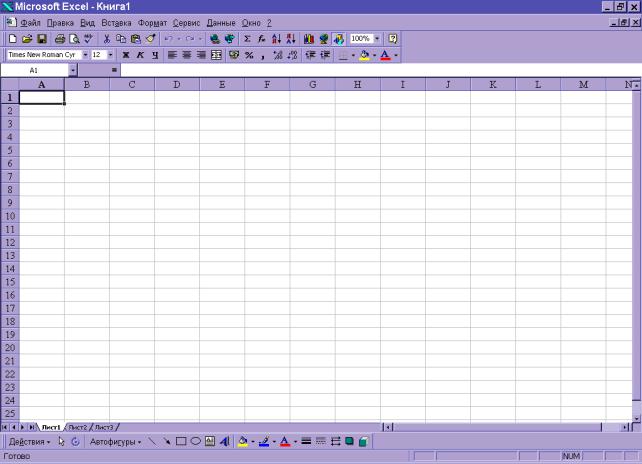
Мал.1.Вікно Місгоsoft Ехсеl
Вікно містить ряд типових елементів. Рядок заголовка (верхній рядок вікна) містить назву програми “Місгоsoft Ехсеl”. Крайня ліва кнопка є кнопкою виклику управляючого меню. Праворуч розміщені відповідно кнопка згортання, відновлення та закриття вікна.
Рядок меню розміщується під вікном заголовка і складається з таких пунктів:
“Файл” — робота з файлами книг (створення, збереження, відкривання файлів, друкування файлів книг); “Правка” — редагування книг; “Вид”- перегляд книг; “Вставка” — вставка в аркуші книг малюнків, діаграм та інших типів даних; “Формат” — форматування книг (установлення параметрів, форматів таблиць); “Сервис” — сервісні функції (встановлення параметрів настройки Ехсеl); “Данные” — робота з базами даних; “Окно” - робота з вікнами книг; “?” — виклик довідкової інформації.
50
Кожний пункт меню має вертикальне підменю. Для того, щоб відкрити меню, слід натиснути клавішу [Аlt,] або [F10]. Після цього один із пунктів меню виділиться інверсним кольором. Для виділення потрібного пункту меню слід користуватися клавішами горизонтального переміщення курсора. Для відкривання пункту меню слід натиснути клавішу [Enter]. Відкрити меню зручніше за допомогою миші, встановивши курсор на потрібному пункті меню
інатиснувши ліву кнопку.
Упідменю потрібний пункт меню може бути вибраний або за допомогою миші (встановити курсор миші на потрібний пункт і натиснути ліву кнопку), або за допомогою клавіатури (клавішами вертикального переміщення курсора вибрати потрібний пункт і натиснути клавішу [Еnter].
Деякі пункти підменю праворуч від назви пункту містять позначення комбінації клавіш. За допомогою цих комбінацій можна вибрати відповідний пункт підменю.
При виборі пункту підменю в нижньому рядку екрана роз'яснюється його призначення.
Слід зазначити, що назви деяких пунктів підменю мають сірий колір. Це означає, що такі пункти наразі недоступні (наприклад, не можна редагувати таблицю, якщо вона не існує).
В Ехсеl є ще один спосіб виклику команд. Клацання правою кнопкою миші на виділеному об’єкті виводить на екран контекстне меню. Це меню містить команди, які можна застосувати до виділеного об’єкта.
Користувач має можливість відмітити останню введену команду, викликавши команду “Правка/Отменить”.
Панелі інструментів. Під рядком меню розміщуються звичайно панелі інструментів. Панелі інструментів — це рядок кнопок, при натисканні на які виконується певна дія. Для натискання кнопки слід клацнути мишею по кнопці. При фіксації курсора миші на кнопці під нею з’являється її назва, а в рядку стану — коротка довідка про призначення кнопки. Деякі кнопки дублюють
51
відповідні пункти меню. Однак користуватися кнопками панелі значно швидше і зручніше.
Рядок стану. Цей рядок розміщується в нижній частині вікна Ехсеl. У цей рядок виводиться інформація про хід виконання деяких операцій.
Довідкова система. У будь-який момент роботи з Ехсеl користувач може одержати довідку декількома способами. Для одержання довідки про команду або елемент екрана слід натиснути кнопку “?” стандартної панелі інструментів, встановити курсор миші (який при цьому набере форму знака запитання) на вибраний елемент і натиснути кнопку миші.
Короткий опис кнопок панелі інструментів відображається в рядку стану при установці на них курсора миші. Кожне вікно діалогу також містить кнопку ?, при натисканні якої виводиться довідка про елемент вікна. Ширші можливості відкриваються при використанні пункту “?” основного меню. Команда “?/Вызов справки/Содержание” дає можливість ознайомитися зі змістом довідки Ехсеl. Команда “?/Вызов справки/Указатель” дозволяє одержати доступ до предметного покажчика довідкової системи, в якому можна вибрати потрібну тему.
Документи, що створюються в середовищі Ехсеl, називають книгами. Кожна книга складається з листів таких типів: робочі листи, або просто листи; листи діаграм; листи макросів; листи діалогу. У рамках окремого розділу розглядаються тільки листи перших двох типів.
Робочі листи — це електронні таблиці, що складаються з колонок і рядків. Максимальне число колонок таблиці — 255, рядків — 16384. Колонки позначаються зліва направо літерами: перші 26 — літерами А ... Z, наступні 26
— літерами АА—АZ і так далі до останньої, 255 колонки, яка позначається літерами IV.
Рядки позначаються зверху вниз цифрами від 1 до 16384. На перетині колонки і рядка розміщуються чарунки. Позначення (адреса) чарунок складається з позначення колонки та рядка.
52
В Ехсеl можуть одночасно існувати кілька вікон книг. Для маніпуляцій із вікнами використовують меню “Окна”. У кожний момент часу одне з вікон є активним, воно виводиться на перший план і може закривати інші вікна. Вікно має ряд типових елементів.
Заголовок вікна розміщується зверху і містить ім’я книги. Ліворуч від імені розміщена кнопка виклику управляючого меню. Праворуч розміщені відповідно кнопки згортання, відновлення і закриття вікна.
Список листів книги розміщується ліворуч у нижньому рядку вікна. Цей список містить імена (ярлики) листів. Якщо книга містить багато листів, то список можна гортати за допомогою кнопок прокрутки, які розміщені ліворуч від списку. За замовчуванням робочим листам присвоюється ім'я “Лист...”, а листам діаграм — ім'я “Диаграмма ...”. Один із листів книги активний (його ім'я виводиться інверсним кольором).
Якщо активним є робочий лист, то під рядком заголовка вікна розміщується електронна таблиця активного листа. Електронна таблиця містить імена колонок і номери рядків, чарунки, а також горизонтальну і вертикальну смуги прокрутки.
Одна з чарунок таблиці виділена темною прямокутною рамкою. Це так званий табличний курсор. Колонку, рядок і чарунку, в якій знаходиться табличний курсор, називають відповідно активною колонкою, активним рядком і активною чарункою. Адреса активної чарунки виводиться в лівій частині рядка формул.
Табличний курсор можна переміщувати по таблиці за допомогою клавіш керування курсором або за допомогою миші (клацнути мишею по чарунці, на яку треба перемістити табличний курсор). Для прокрутки чарунок листа використовують елементи лінійок прокрутки. При прокрутці адреса активної чарунки не змінюється.
Список “Масштаб” панелі інструментів “Стандартная” дозволяє змінювати масштаб зображення листа від 25 до 200 %.
53
